iPhone이 Wi-Fi에 연결되지 않나요? 간단한 해결 방법
일상생활에서 Wi-Fi 연결은 온라인 상태를 유지하고 업무와 여가 활동을 원활하게 하는 데 필수적입니다. 하지만 iPhone이 Wi-Fi에 연결되지 않음 갑자기, 이 사소해 보이는 문제가 심각한 불편을 초래할 수 있습니다. 네트워크 설정을 새로 고쳐 봤지만 소용없었던 경험이 있으신가요? 이러한 상황은 단순한 설정 오류부터 더 복잡한 하드웨어 문제까지 다양한 원인으로 발생할 수 있습니다. 함께 이 문제를 해결할 준비가 되셨나요? 처음부터 시작하여 단계별로 실질적인 해결책을 제시하여 가장 효과적인 해결책을 찾아봅시다!
페이지 내용:
1부. iPhone이 Wi-Fi에 연결되지 않는 원인
걱정하실 시간 없으시죠. 여기서는 iPhone이 Wi-Fi에 연결되지 않는 이유를 파악하는 데 집중하겠습니다. 네트워크 자체의 오류부터 기기 설정 문제까지, 모든 세부 사항이 연결에 영향을 미칠 수 있습니다. iPhone이 Wi-Fi에서 계속 연결이 끊어지는 가장 큰 원인을 살펴보고 단계별로 해결 방법을 안내해 드리겠습니다.
네트워크 문제
때로는 iPhone이 Wi-Fi에 연결되지 않는 것이 기기 자체의 문제가 아니라 네트워크 자체의 문제일 수 있습니다. Wi-Fi 라우터가 제대로 작동하지 않거나 네트워크가 너무 혼잡하여 신호가 불안정할 수 있습니다.
설정 오류
Wi-Fi 네트워크가 잘못 설정되었거나 기기에 잘못된 비밀번호가 저장되어 있을 수 있습니다. 또한, 사용 중이던 네트워크 구성이 변경되면(예: 공유기 교체 또는 비밀번호 변경) iPhone이 업데이트된 설정을 자동으로 인식하지 못할 수 있습니다. 이 경우, 이전 Wi-Fi 네트워크를 삭제하고 수동으로 다시 연결하는 것이 좋습니다.
소프트웨어 오작동
특히 iOS 시스템 업데이트 후에는 일부 기능이 호환되지 않거나 취약해질 수 있으며, 이는 Wi-Fi 연결에 영향을 미칠 수 있습니다. 기기의 안정성과 호환성을 보장하기 위해 사용 가능한 시스템 업데이트가 있는지 확인하세요.
하드웨어 오류
위의 이유가 아니라면 하드웨어 고장 가능성을 고려해야 할 수도 있습니다. iPhone에서는 Wi-Fi가 작동하지 않지만 다른 기기에서는 작동하고 다른 원인이 배제되는 경우는 비교적 드물지만, 수리가 필요한 하드웨어 문제일 수 있습니다.
네트워크 간섭
특히 많은 사람과 기기가 있는 장소에서는 많은 무선 기기가 동일한 주파수 대역에서 작동하여 간섭이 발생하고 Wi-Fi 신호의 안정성에 영향을 미칠 수 있습니다.
2부. iPhone에서는 작동하지 않지만 다른 기기에서는 작동하는 Wi-Fi를 수정하는 방법
문제를 하나씩 빠르게 해결하지 못하면 다음 문제는 더 해결하기 어려워질 수 있습니다. 이는 기기에 간단한 설정 조정으로는 해결할 수 없는 심각한 시스템 오류가 발생했음을 의미합니다. 이러한 경우, 전문 도구를 사용하여 시스템 문제를 해결하는 것이 매우 중요합니다. 다행히도, Apeaksoft iOS 시스템 복구 이러한 문제를 해결하는 강력한 도구입니다.
iPhone에서 Wi-Fi가 작동하지 않는 문제를 완벽하게 해결하세요
- Wi-Fi, 검은색 화면, 멈춤, 시스템 충돌 및 기타 iOS 시스템 문제를 지원합니다.
- 다양한 요구 사항에 맞게 표준 모드와 고급 모드를 사용할 수 있습니다.
- 다양한 iOS 기기 및 모든 버전과 호환 가능
- 안정적인 수리 프로세스를 보장하고 성공률을 높이기 위해 지속적으로 테스트하고 최적화합니다.

1 단계 설치된 소프트웨어를 다운로드하고 실행하세요. 메인 페이지에서 다양한 기능 섹션을 확인하고 원하는 기능을 선택하세요. iOS 시스템 복구 옵션을 선택합니다.

2 단계 iPhone을 컴퓨터에 연결하세요. 기기가 인식되었는지 확인하고 시스템 감지가 완료될 때까지 기다리세요. 이 소프트웨어는 두 가지 복구 모드를 제공합니다. 표준 모드 및 고급 모드. 적절한 모드를 선택하고 클릭하세요. 확인하기.

3 단계 다음으로, 기기 모델과 해당 iOS 버전을 선택하라는 메시지가 표시됩니다. 확인 후 다음을 클릭하세요. 다운로드 버튼을 클릭하면 소프트웨어가 자동으로 필요한 펌웨어 패키지를 다운로드합니다. 다운로드 과정에 다소 시간이 걸릴 수 있으니 잠시만 기다려 주세요.

4 단계 펌웨어 다운로드가 완료되면 소프트웨어가 iPhone 시스템 복구를 시작합니다. 전체 과정은 약 10분 정도 소요됩니다. 복구가 완료되면 iPhone에서 Wi-Fi가 작동하지 않는 문제가 해결될 것입니다.

3부. 아이폰이 Wi-Fi에 연결되지 않을 때의 기본 4가지 방법
기본 설정부터 시도해 보시려면 기기 및 네트워크 설정부터 시작해 보세요. iPhone이 Wi-Fi에 연결되지 않는 문제는 대개 시스템 문제가 아닙니다.
Wi-Fi 라우터 확인 및 다시 시작
때로는 iPhone이 아니라 라우터 자체에 문제가 있는 경우가 있습니다. 다음 방법을 시도해 보세요.
1 단계 라우터의 전원을 끄고 약 30초간 기다려 다시 시작하세요.
2 단계 네트워크 자체의 문제를 해결하려면 다른 장치가 Wi-Fi 네트워크에 연결할 수 있는지 확인하세요.
3 단계 라우터에 MAC 주소 필터링이 활성화되어 있는지, 연결된 장치 수를 제한하고 있는지 확인하고, 필요한 경우 설정을 조정하세요.
문제가 지속되면 라우터를 공장 설정으로 복원하고 네트워크를 재구성해보세요.
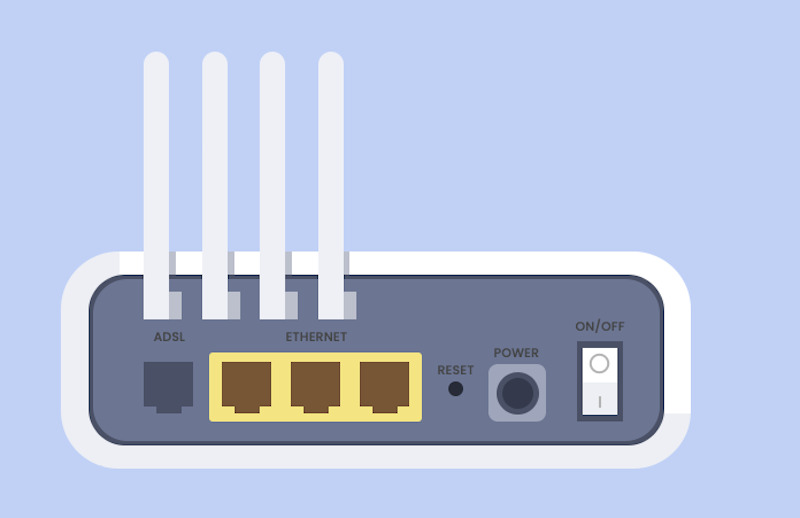
Wi-Fi 네트워크 삭제
Wi-Fi 비밀번호가 변경되었거나 네트워크 구성에 문제가 있는 경우 Wi-Fi에 다시 연결하면 도움이 될 수 있습니다.
1 단계 iPhone을 엽니다. 설정 선택하고 Wi-Fi 인터넷 옵션을 선택합니다.
2 단계 연결할 수 없는 Wi-Fi 네트워크를 찾아 클릭하세요. 세부 정보 오른쪽에있는 버튼을 누릅니다.
3 단계 클라임웍스와 함께 하늘과 닿는 여정을 시작하세요 이 네트워크 잊어 버려, 그리고 당신이 그것을 잊었다는 것을 확인하세요.
4 단계 Wi-Fi 네트워크를 다시 검색하고 올바른 비밀번호를 입력하여 연결을 시도하세요.
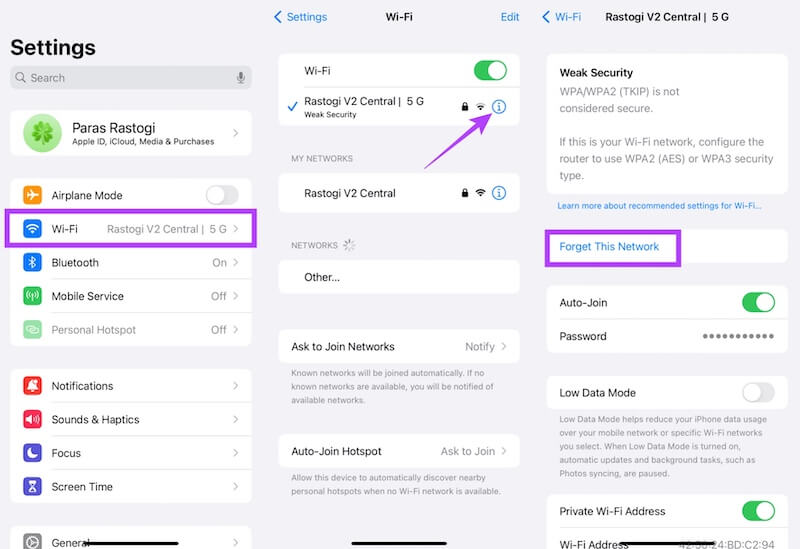
VPN 및 프록시 설정 비활성화
특정 VPN 또는 프록시 서버 설정은 Wi-Fi 연결을 방해하여 기기가 인터넷을 제대로 서핑하지 못하게 할 수 있습니다.
1 단계 We Buy Orders 신청서를 클릭하세요. 설정 > VPN. 활성화되어 있는 경우 슬라이드쇼 버튼을 끌어서 끕니다.
2 단계 Wi-Fi에서 나온 후 연결된 네트워크 세부 정보를 클릭하여 보고 HTTP 프록시가 꺼짐 또는 자동으로 설정되어 있는지 확인하세요.
이러한 설정을 해제한 후 Wi-Fi에 다시 연결하여 문제가 해결되었는지 확인해 보세요. 네트워크 설정 재설정 iPhone이 계속 Wi-Fi에서 연결이 끊어지는 경우.
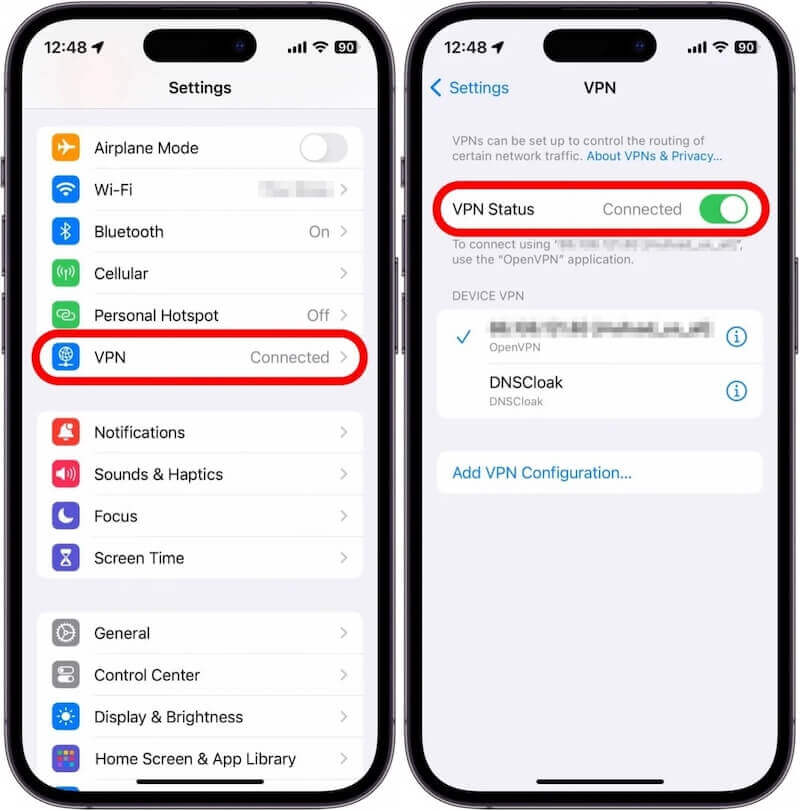
4부. Wi-Fi 문제로 인해 iPhone 연결이 계속 끊어지는 것을 방지하는 방법
iPhone이 Wi-Fi에 성공적으로 연결되었지만, 여전히 연결이 자주 끊어져 일반적인 사용 환경에 영향을 줄 수 있습니다. 이러한 문제를 방지하려면 다음 단계에 따라 네트워크 연결을 최적화하고 iPhone의 Wi-Fi 연결을 안정적으로 유지하세요.
신호 환경 최적화
벽, 가구 또는 기타 전자 기기의 간섭을 피하기 위해 라우터를 개방된 공간에 설치하세요. 네트워크 부하가 높아 네트워크 연결이 끊어지는 것을 방지하기 위해 동일 네트워크에 너무 많은 기기를 연결하는 것을 최소화하세요.
자동 셀룰러 데이터 전환 기능을 끕니다.
Wi-Fi 신호가 약할 경우 iPhone의 무선 LAN 지원 기능이 자동으로 셀룰러 데이터로 전환되어 네트워크 연결이 자주 끊어질 수 있습니다. 이 기능이 켜져 있는 경우, 자동 전환으로 인한 Wi-Fi 끊김을 방지하기 위해 기능을 꺼보세요.
업데이트 아이폰 OS
Apple은 시스템 성능을 최적화하고 알려진 네트워크 문제를 해결하기 위해 iOS 업데이트를 정기적으로 출시합니다. 새 버전이 출시되면 Wi-Fi 연결 안정성을 높이기 위해 적절한 시기에 업데이트해야 합니다. 경우에 따라 iPhone 업데이트 중 멈춤 네트워크 문제로 인해 단계가 중단되었습니다.
결론
축하합니다! 걱정하실 필요 없어요 iPhone이 Wi-Fi에 연결되지 않습니다. 더 이상. 기본적인 점검이든 시스템 문제 해결이든 기기를 다시 연결할 수 있습니다. 여기에서 다음을 시도해 보세요. Apeaksoft iOS 시스템 복구, iPhone을 Wi-Fi 연결 문제로부터 완전히 해방하고, 원활한 네트워크 환경을 즐겨보세요!
관련 기사
Mac이 Wi-Fi에 연결되지 않습니까? Mac이 Wi-Fi에 연결되어 있지만 인터넷에 액세스할 수 없습니까? Mac Pro는 Wi-Fi에 연결되지 않지만 iPhone은 연결됩니까? 다음은 문제를 해결하는 12가지 솔루션입니다.
iPhone에서 Wi-Fi Direct를 켤 수 있는지 알고 싶을 수 있습니다. 이 게시물은 iPhone의 이 기능에 대한 모든 정보를 제공합니다.
비밀번호 없이 주변의 Wi-Fi 네트워크를 해킹하고 싶습니까? 다음은 Wi-Fi 네트워크에 효과적으로 연결하는 데 도움이 되는 루트 앱이 없는 최고의 Wi-Fi 해커 5개입니다.
이 기사에서는 모든 장치에서 Wi-Fi 비밀번호를 공유하는 방법을 자세히 설명합니다. iOS 기기를 사용하든 Android 기기를 사용하든 여기서 답을 찾을 수 있습니다.

